Komputery Mac są bezpieczne. Więc uważasz. Cóż, w porównaniu do Windowsa są. Komputery Mac są bezpieczne same w sobie, podczas gdy komputery z systemem Windows muszą być chronione. Komputery Mac mają mniej luk w zabezpieczeniach. Jednak nadal musisz być ostrożny. Nadal musiałbyś wiedzieć o niezawodnym Narzędzie do usuwania programów szpiegujących na komputery Mac.
Nawet jeśli komputery Mac nie otwierają podejrzanej wiadomości e-mail z dołączonym do niej złośliwym oprogramowaniem, nie oznacza to, że są one oszczędzone przed wszelkiego rodzaju wirusami, oprogramowaniem reklamowym, oprogramowaniem szpiegującym lub trojanami. Faktem jest, że w dzisiejszych czasach świat komputerów Mac zalewa się ogromną ilością złośliwego oprogramowania. Musisz wiedzieć, jak sobie z tym poradzić, pobierając i instalując niezawodny Narzędzie do usuwania programów szpiegujących na komputery Mac.
Przewodnik po artykułachCzęść 1. Czy komputery Mac mogą uzyskać oprogramowanie szpiegujące?Część 2. Jakie jest najlepsze usuwanie złośliwego oprogramowania dla komputerów Mac?Część 3. Jak uniknąć ataku złośliwego oprogramowania na komputer Mac?Część 4. Na zakończenie
Część 1. Czy komputery Mac mogą uzyskać oprogramowanie szpiegujące?
Z tego, co wiesz, istnieje złośliwe oprogramowanie, które próbuje zaatakować Twój komputer Mac, a Ty nawet o tym nie wiesz.
W dzisiejszych czasach złośliwe oprogramowanie nie przychodzi do Ciebie tylko w podejrzanym załączniku do wiadomości e-mail. Mogą próbować Cię zaatakować, wyświetlając się jako proste wyskakujące okienko podczas surfowania po Internecie. Wyskakujące okienko informuje, że komputer Mac jest zainfekowany wirusem, oprogramowaniem szpiegującym, oprogramowaniem reklamowym, a nawet trojanem. Przerażające jest to, że mówi również, że musisz pobrać program, aby go wyczyścić. Jeśli nie wiesz lepiej, najprawdopodobniej tak się stanie.
Trudno powiedzieć, czy wyskakujące okienka są legalne. Większość z nich wygląda tak, jakby tak było. W związku z tym kończysz pobieranie i instalowanie czegoś. Potem dzwonisz pod numer telefonu i nagle osoba po drugiej stronie prosi o setki dolarów tylko po to, żeby ci pomóc. Biorąc pod uwagę ten scenariusz, musisz uważać na komputer Mac. Nie ufaj żadnym wyskakującym okienkom. Pamiętaj, że komputery Mac nie są idealne i są również podatne na ataki. Dlatego potrzebujesz niezawodnego narzędzia do usuwania programów szpiegujących na komputery Mac, aby uniknąć takiego scenariusza.
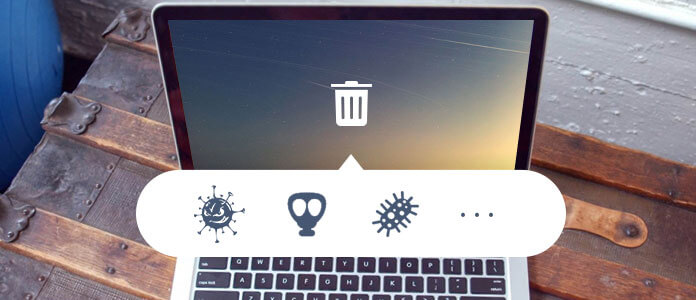
Część 2. Jakie jest najlepsze usuwanie złośliwego oprogramowania dla komputerów Mac?
Możesz uniknąć złośliwego oprogramowania Tak długo, jak możesz znaleźć niezawodny Narzędzie do usuwania programów szpiegujących na komputery Mac, możesz tego użyć do usuń aplikacje które mogą być szkodliwe dla komputera Mac. Chodzi o to, że musisz być ostrożny w znalezieniu programu do usuwania programów szpiegujących dla komputerów Mac, ponieważ jest ich wiele. Upewnij się, że znajdziesz taki, który jest bezpieczny i niezawodny.
Użyj dezinstalatora PowerMyMac jako narzędzia do usuwania programów szpiegujących na komputery Mac
Możesz użyć deinstalatora PowerMyMac, aby chronić komputer Mac, wykonując poniższe czynności:
- Uruchom iMyMac PowerMyMac na twoim Macu.
- Wybierz Dezinstalator.
- Sprawdź różne oprogramowanie, które pojawia się na ekranie.
- Wybierz i wyczyść niepotrzebne oprogramowanie.
Krok 1. Uruchom iMyMac PowerMyMac na komputerze Mac
Przejdź do imymac.com, aby uruchomić witrynę. Ustaw kursor na pasku menu i kliknij PowerMyMac. Lub po prostu kliknij przycisk pobierania poniżej.
Krok 2. Kliknij Uninstaller
Deinstalator znajdziesz po lewej stronie głównego interfejsu PowerMyMac zaraz po uruchomieniu programu. Po prostu kliknij na to.
Krok 3. Sprawdź różne oprogramowanie, które pojawia się na ekranie
Kliknij przycisk Skanuj. Spowoduje to automatyczne przeskanowanie aplikacji na komputerze Mac.

Krok 4. Wybierz i wyczyść niepotrzebne oprogramowanie
Wyświetl wszystkie aplikacje w wynikach skanowania. Wybierz i wyczyść niepotrzebne oprogramowanie.
Dostajesz o wiele więcej z PowerMyMac.

PowerMyMac został zaprojektowany, aby zoptymalizować komputer Mac z najwyższą szybkością przez cały czas. To narzędzie, którego nie można zignorować. Ich Uninstaller to tylko jedna z ich potężnych funkcji. Po zainstalowaniu PowerMyMac otrzymujesz również następujące narzędzia, takie jak Wyszukiwarka duplikatów, Niszczarka plików, Prywatność i Wyszukiwarka podobnych obrazów.
Część 3. Jak uniknąć ataku złośliwego oprogramowania na komputer Mac?
Metoda 1. Ustaw hasło systemowe
Możesz także uniknąć złośliwego oprogramowania, konfigurując hasło systemowe na komputerze Mac. W dzisiejszych czasach jest to konieczne. W dzisiejszych czasach musisz chronić swój komputer Mac hasłem systemowym. Oto kroki, które mogą pomóc w utworzeniu hasła systemowego.
- Przejdź do Preferencji systemowych, klikając logo Apple powyżej i przewijając w dół do Preferencji systemowych w menu rozwijanym. Jeśli masz go już w stacji dokującej, możesz po prostu stamtąd nawigować.
- Przejdź do użytkowników i grup. Jeśli nie masz hasła i klikniesz przycisk odblokowania w dolnej części wyskakującego okna, odblokuje się, a to nie jest dobre. Dlatego potrzebujesz silnego hasła, aby nie można go było łatwo odblokować.
- Pozostaw pole Stare hasło puste i wprowadź nowe hasło.
- Sprawdź swoje hasło i wypełnij pole Wskazówka do hasła. Unikaj używania prawdziwego hasła jako podpowiedzi.
- Kliknij przycisk Zmień hasło.
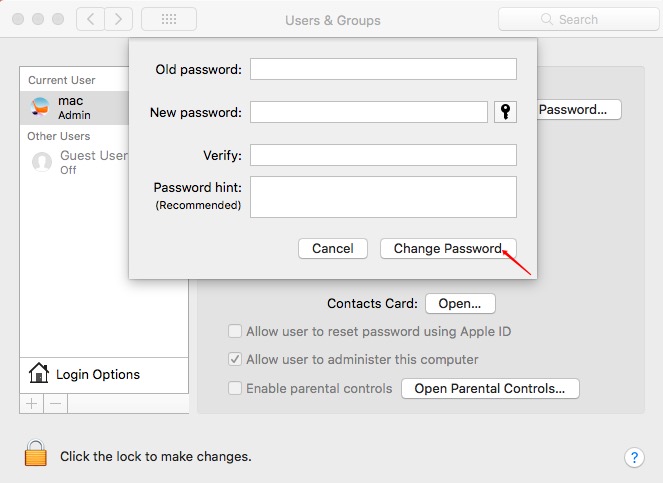
Gdy trzeba zainstalować coś na komputerze Mac, wymagane jest hasło systemowe. Niektóre programy zainfekowane złośliwym oprogramowaniem próbują pozostawić to pole puste. Jeśli więc nie masz hasła, złośliwe oprogramowanie może przedostać się na komputer Mac.
Metoda 2. Zezwalaj tylko Mac App Store i zidentyfikowanym programistom na ustawienia bezpieczeństwa i prywatności
Jest to również jeden ze sposobów na uniknięcie ataków złośliwego oprogramowania na komputer Mac. Wykonaj poniższe czynności, aby odpowiednio ustawić Prywatność i ustawienia.
- Kliknij na Bezpieczeństwo i prywatność wewnątrz Preferencji systemowych.
- Wpisz swoje hasło, aby zezwolić na pobieranie aplikacji.
- Wybierz druga opcja Mac App Store i zidentyfikowani programiści. W ten sposób jesteś bezpieczny za każdym razem, gdy próbujesz zainstalować coś z legalnych źródeł.
Pamiętaj, że zawsze możesz kliknąć trzecią opcję, Anywhere, jeśli chcesz zainstalować coś, czemu ufasz. Pamiętaj, aby wrócić do drugiej opcji, Mac App Store i zidentyfikowanych programistów po zakończeniu pobierania i instalowania niezawodnego oprogramowania z Anywhere.
Metoda 3. Wymuś zamknięcie wyskakującego okienka
Jeśli wyskakujące okienko nagle pojawi się na ekranie podczas surfowania w Internecie i nie może zniknąć, możesz wymusić jego zamknięcie. Oto jak to zrobić.
- Przejdź do logo Apple w górnym menu.
- Wybierz włączone Wymuś rezygnację z menu rozwijanego. Jeśli to nie zadziała, naciśnij
Option+Command+Escna klawiaturze. Spowoduje to uruchomienie aplikacji Force Quit. - Kliknij na Safari na Wymuś rezygnację okno.
- Kliknij na Wymuś rezygnację przycisk w dolnej części okna. Jeśli zobaczysz to samo wyskakujące okienko na ekranie po ponownym kliknięciu Safari, wróć do Wymuś rezygnację.

Zrób to samo, aby następnym razem, gdy otworzysz Safari, pojawi się wyskakujące okienko z pytaniem, czy chcesz ponownie otworzyć okno, które próbowałeś wymusić zamknięcie. Pamiętaj, aby kliknąć Nie otwieraj ponownie przycisk poniżej.
Część 4. Na zakończenie
Jako właściciel komputera Mac powinieneś nadal zwracać uwagę na możliwe ataki złośliwego oprogramowania. Nie powinieneś być tak zadowolony z tego tylko dlatego, że twój komputer to Mac.
Potrzebujesz niezawodnego Narzędzie do usuwania programów szpiegujących na komputery Mac. Dzięki PowerMyMac otrzymujesz więcej niż tylko narzędzie do usuwania programów szpiegujących, ponieważ może się zatrzymać, a nawet odinstaluj złośliwe oprogramowanie. To jest coś do przemyślenia.
Co robisz, aby chronić komputer Mac przed atakami złośliwego oprogramowania? Podziel się z nami swoimi przemyśleniami.



